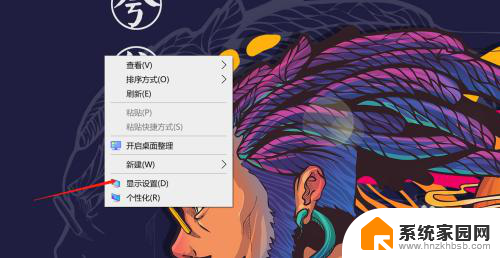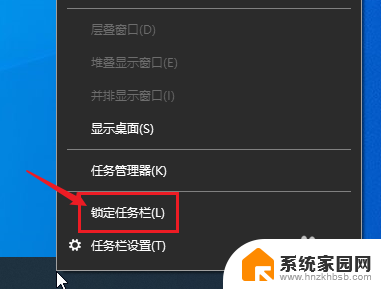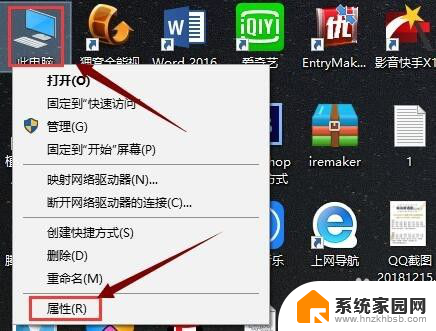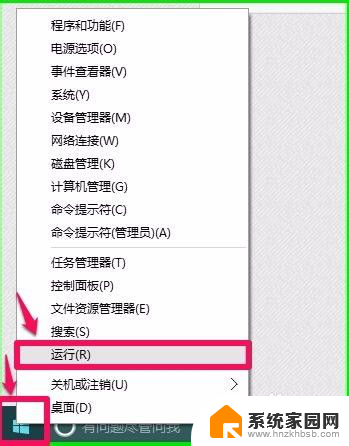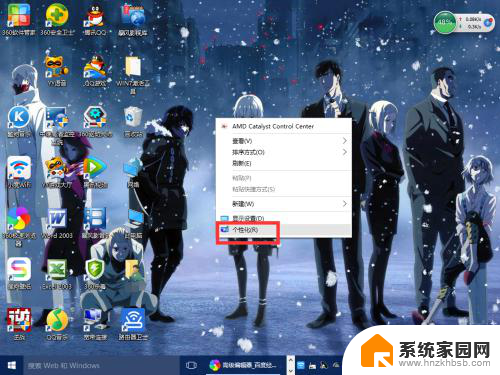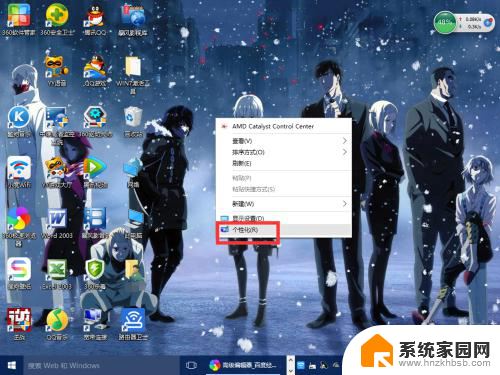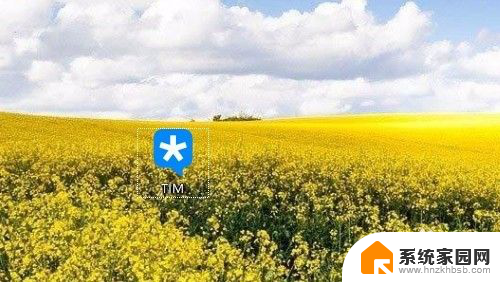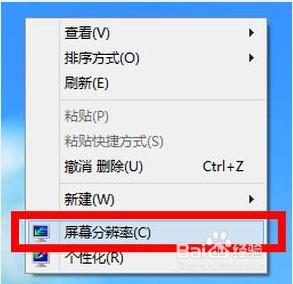win10 调烟雾 Windows10怎么调整烟雾头效果
在Win10系统中,调整烟雾头效果是一项常见的操作,通过调整烟雾头效果,可以让屏幕显示更加清晰、细腻,提升用户体验。接下来我们将介绍如何在Windows10系统中进行烟雾头效果的调整,让您的电脑显示效果更加出色。
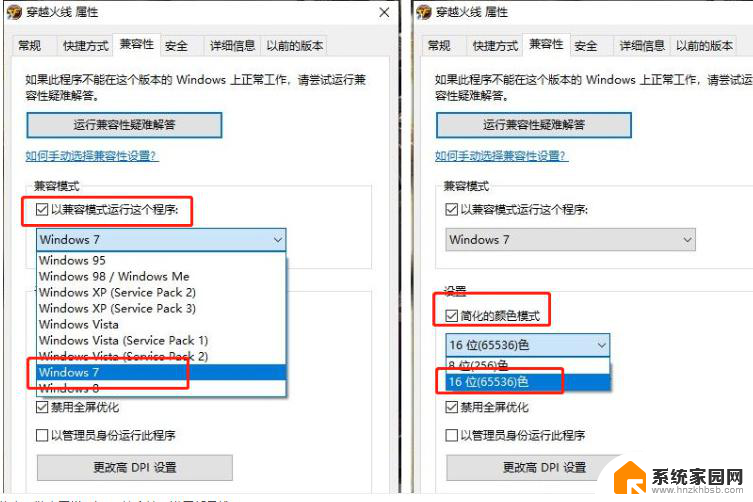
**一、进入系统设置**
首先,在Windows 10的桌面上,右键点击左下角的“开始”按钮,选择“设置”。在打开的设置窗口中,点击“系统”图标,进入系统设置。
**二、调整显示设置**
在系统设置中,点击左侧边栏的“显示”菜单项。在右侧,你会看到“显示适配器属性”的快捷链接,点击它。这将打开显卡的属性窗口。
**三、选择最佳显示模式**
在显卡属性窗口中,点击“列出所有模式”按钮。这时,会弹出一个新窗口,列出了所有可用的显示模式。为了优化烟雾头效果,你需要选择“1024*768真彩色 60赫兹”这一模式。这个模式通常能在保证清晰度的同时,减少烟雾对视野的干扰。
**四、检查并调整监视器设置**
选择好显示模式后,点击上方的“监视器”标签。在这里,你可以查看并调整屏幕的刷新频率。确保它设置为60赫兹,这是大多数显示器的标准刷新率,也是游戏推荐的设置。
**五、应用设置并重启**
完成上述设置后,点击“确定”按钮应用更改。然后,重启你的计算机。重启后,再次运行CF游戏。你会发现烟雾头的效果得到了明显的改善,能够更清晰地看到烟雾中的敌人。
以上就是win10 调烟雾的全部内容,有遇到这种情况的用户可以按照小编的方法来进行解决,希望能够帮助到大家。